NvOC - это индивидуальная сборка Ubuntu 16.04 для карт Nvidia и с поддержкой PowerLimit для карт, поддержка ручного управления вентиляторами видеокарт, автоматический запуск при загрузке и простое управление в одном конфигурационном файле Bash (oneBash), который можно отредактировать в Windows.
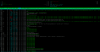
Система поддерживает майнинг:
ZEC NICE VTC ZEN DGB SC ZCL FTC LBC MUSIC ETC EXP ETH DCR PASC
DUAL_ETC_DCR DUAL_ETC_PASC DUAL_ETC_LBC DUAL_ETC_SC
DUAL_EXP_DCR DUAL_EXP_PASC DUAL_EXP_LBC DUAL_EXP_SC
DUAL_ETH_DCR DUAL_ETH_PASC DUAL_ETH_LBC DUAL_ETH_SC
DUAL_MUSIC_DCR DUAL_MUSIC_PASC DUAL_MUSIC_LBC DUAL_MUSIC_SC
Ссылка на v0016 oneBash: https://drive.google...iew?usp=sharing
nvOC использует майнеры EWBF, Claymore, sgminer, и ccminer (both tpruvot and sp-hash) cpuminer-opt;
Если Вы хотите что бы в сборку вошел майнер которого в ней нет, необходимо связаться с автором сборки на сайте bitcointalk ссылки выше.
Полная поддержка материнских плат:
ASRock H81 PRO BTC (6x gpu) Link
BIOSTAR TB85 (6x gpu) Link
MSI Z270-A PRO (6x gpu: 7x if you use 1x m2 adapter) Link
GIGABYTE GA-B250M-Gaming 3 (4x gpu) Link
BIOSTAR TB250-BTC (6x gpu) Link
ASUS Z270-F GAMING (7x gpu: 9x if you use 2x m2 adapters) Link
MSI Z170A GAMING M5 (7x gpu) Link
ASUS PRIME Z270-A (7x gpu: 9x if you use 2x m2 adapters) Link
GIGABYTE GA-Z270P-D3 (6x gpu) Link
ASUS PRIME H270-PLUS (6x gpu: 8x if you use 2x m2 adapters) Link
ОС оптимизирована для записи на флешки размером от 32gb, не рекомендую использовать 16 гиговую флешку, при этом Вы можете записать и на обычный жеский диск HDD.
Для записи используйте программу HDDRawCopy (Link)
Инструкция для записи:
Cкачиваем образ nvOC_v0016.zip https://drive.google...TVmQ3V3OUE/view и распаковываем его на компьютер.
Скачиваем программу HDDRawCopy (Link) ссылка выше, запускаем и выбираем образ как на скриншоте,
вторым шагом выбрать диск или флешку куда произвести запись образа nvOC_v0016.img и жмем старт, после чего ждем окончания записи.
Теперь нам необходимо указать свои настройки в файле oneBash
Ищем строку:
COIN="ZEC"
и меняем на свое из возможных вариантов:
ZEC NICE VTC ZEN DGB SC ZCL FTC LBC MUSIC ETC EXP ETH DCR PASC
DUAL_ETC_DCR DUAL_ETC_PASC DUAL_ETC_LBC DUAL_ETC_SC
DUAL_EXP_DCR DUAL_EXP_PASC DUAL_EXP_LBC DUAL_EXP_SC
DUAL_ETH_DCR DUAL_ETH_PASC DUAL_ETH_LBC DUAL_ETH_SC
DUAL_MUSIC_DCR DUAL_MUSIC_PASC DUAL_MUSIC_LBC DUAL_MUSIC_SC
Далее вводим свой кошелек и имя воркера а так же версию майнера на примере EWBF, другие майнеры аналогичным путем.
# set YOUR ADDRESSES, WORKERS, POOL and PORT:
ZEC_WORKER="Имя воркера"
ZEC_ADDRESS="ваш кошелек"
ZEC_POOL="eu1-zcash.flypool.org" #Ваш адрес пула
ZEC_PORT="3333"#Порт пула
EWBF_VERSION="3_4" # Версия майнера 3_3 or 3_4
По другим там все расписано, если будут вопросы пишите обсудим.
По умолчанию стоит ручное управление вентиляторами FAN_SPEED=75
Я считаю это очень много и лучше поменять либо на меньшее значение либо выключить ручное управление изменив строчку MANUAL_FAN="YES" на MANUAL_FAN="NO"
По умолчанию скрипт запуска ищет конфигурационный файл по пути /media/m1/1263-A96E/oneBash
Вы можете создать папку и положить его туда, либо изменить путь в файле
nano /home/m1/2unix
#!/bin/bash
sudo dos2unix /media/m1/1263-A96E/oneBash
sleep 5
sudo ldconfig /usr/local/cuda/lib64
bash '/media/m1/1263-A96E/oneBash'
На свои пути.
Переконфигурация и перезапуск майнера:
в терминале вводим nano '/media/m1/1263-A96E/oneBash'
или свой путь к файлу
Вносим изменения и сохраняем ctrl+o enter и ctrl+x выходим
Ищем ID процесса ps aux | grep gnome-terminal
Пример
m1 2541 0.0 0.2 662712 36060 ? Sl 02:47 0:22 /usr/lib/gnome-terminal/gnome-terminal-server
root 9767 0.0 0.0 17496 1016 pts/19 S+ 12:11 0:00 grep --color=auto gnome-terminal
Наш ID 2541, убиваем его kill 2541
Потом просто открываем терминал с рабочего стола, ващ майнер запуститься с новыми настройками.
В принципе все, при старте система автоматом запустит майнер автоматом.
У меня завелось без проблем, скорость в полном порядке.
Доступ ROOT: m1 пользователь, пароль miner1 естественно пароль меняем первым делом. sudo passwd и новый пароль




























